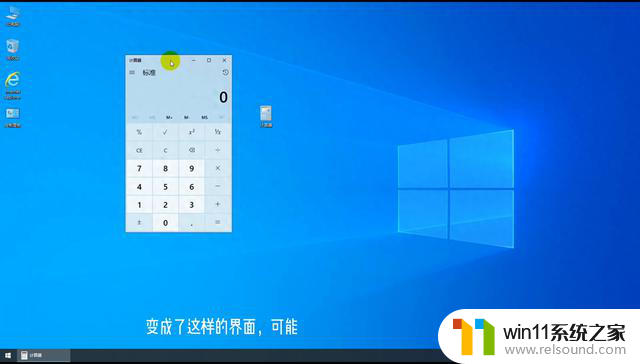win10怎样将ie浏览器设置桌面快捷方式 win10怎么把ie固定到桌面
更新时间:2024-05-08 08:56:26作者:relsound
在Windows 10操作系统中,IE浏览器虽然已经不再是默认浏览器,但仍然有一些用户习惯使用它,如果你想将IE浏览器设置为桌面快捷方式,可以通过简单的步骤实现。打开IE浏览器,在地址栏中输入网址并打开。点击浏览器右上角的工具按钮,选择添加到桌面选项,即可在桌面上创建IE浏览器的快捷方式。这样下次需要打开IE浏览器时,只需点击桌面上的快捷方式即可。
具体方法:
1.点击所有应用
点击电脑桌面左下角的Windows图标,点击所有应用。
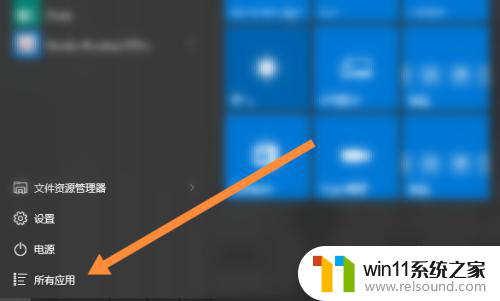
2.点击IE浏览器
点击Windows附件的IE浏览器。
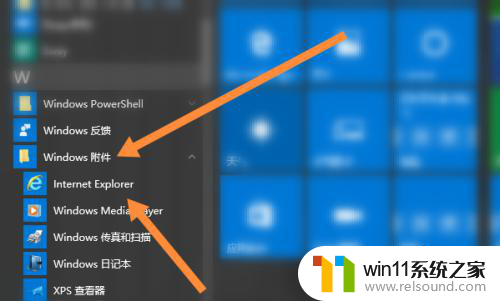
3.点击打开文件所在的位置
鼠标右击IE浏览器,点击更多的打开文件所在的位置。
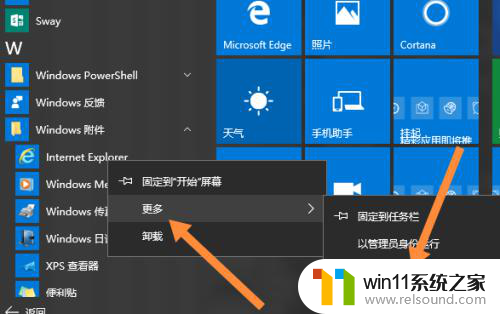
4.ie浏览器拖到桌面
找到ie浏览器,把鼠标放到ie浏览器上按住左键拖到桌面即可。
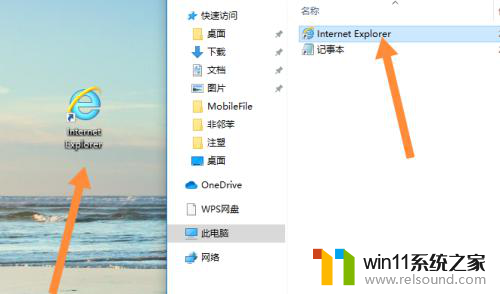
以上就是win10怎样将ie浏览器设置桌面快捷方式的全部内容,还有不清楚的用户就可以参考一下小编的步骤进行操作,希望能够对大家有所帮助。